
内容
在本文中:将图像插入PowerPoint中并将WordInsert图像插入WordPress将图像插入网页中
照片和其他图形图像使网页和打印文档的吸引力最小。将图像插入到作品中既容易又快速,尽管过程会因所使用的程序而异。您可以在WordPress,PowerPoint,Word和Internet页面中插入照片和其他图形图像。立即了解如何整合图像!
阶段
方法1在PowerPoint和Word中插入图像
-

选择要插入的图像类型。- 您可以添加或插入图表,剪贴画或表格。您也可以创建图表或形状。
-
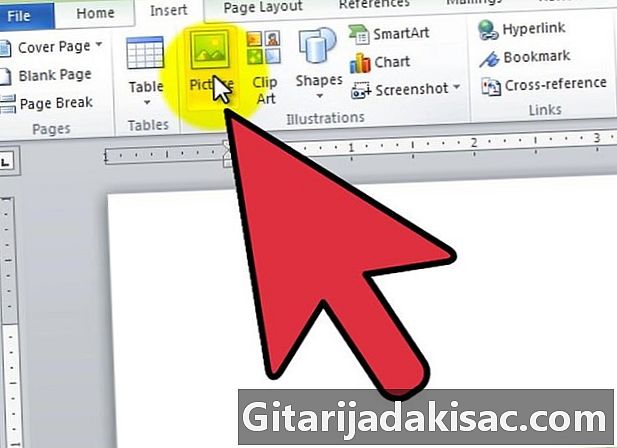
点击标签 插入,然后是图像类型图标。- 当您单击该选项时 图片,窗户 插入图片 将打开。将光标放在要显示图像的文档中。转到包含图像的文件夹,选择它,然后单击 插入.
- 选项 剪贴画 将打开剪贴画的选择列。您可以搜索特定图像或浏览目录。单击您选择的剪贴画并选择它,然后它将显示在文档中。
- 点击选项 的SmartArt 将打开一个窗口,您可以在其中选择SmartArt图像并将其插入到文档中。您还可以在将图像添加到文档后自定义图像。
方法2:将图像插入WordPress
-
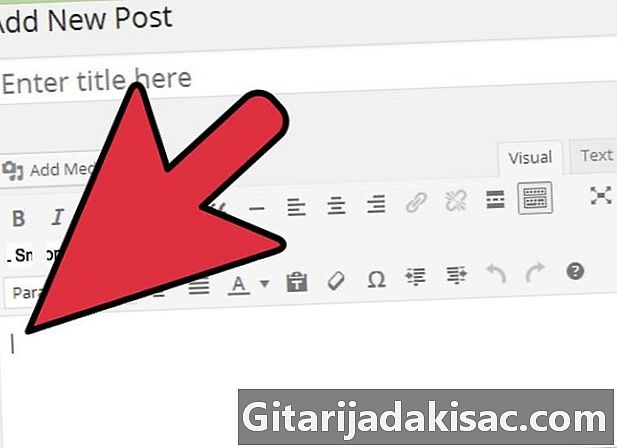
选择插入图像的位置。 将光标放在要嵌入图像的页面或博客的草稿上。 -
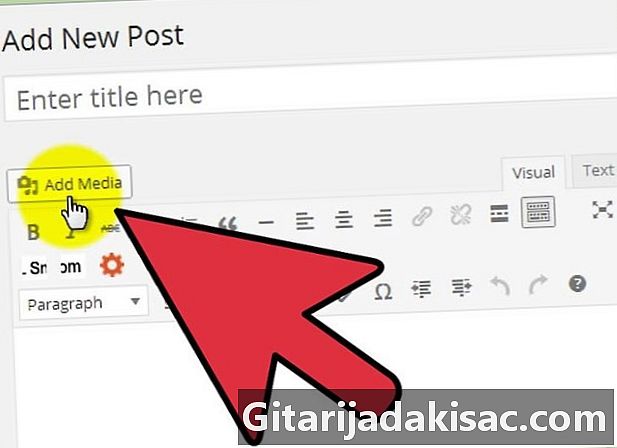
导入图像。 为此,请单击 添加媒体 在输入区域的顶部。- 您可以从计算机或现有链接导入图像。您也可以选择将已经保存的图像插入媒体库。
-
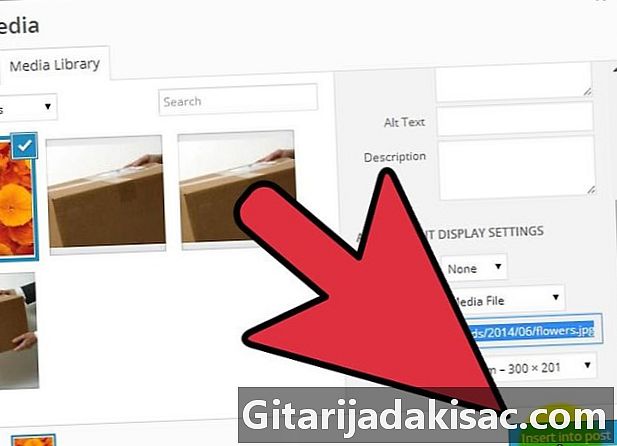
选择右侧的标签以导入图像。- 如果要从计算机导入,请选择图像并单击 行。如果需要,请在图像上添加说明,标题,替代e和标题,然后单击 插入文章。您还可以在此窗口中设置图像的大小和对齐方式,或者稍后进行这些调整。
- 如果要通过URL链接插入图像,请在网页上找到它,右键单击它并选择 复制图片地址。然后将链接粘贴到底部的字段中 连结至 在WordPress中。如果您链接其他人的图片,请务必征得作者的许可。
方法3:将图像插入网页
-

将您要添加的图像上传到网页。 为此,请使用FTP客户端。 -

为图像创建标签。 为此,请使用<img src = URL alt = e_alternative />结构。- 缩写 网址 必须替换为要导入的图像的名称和扩展名。
- 表达 e_alternatif 应该用将在无法显示图像的浏览器中显示的e代替。
- 例如,图像的标签将如下所示:<img src = image1.jp alt = image_of_boat />。
-

通过FTP客户端从您的网页发送HTLM文件。 然后转到网站检查是否已显示导入的图像。